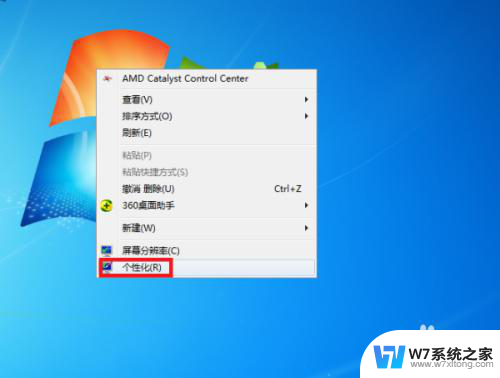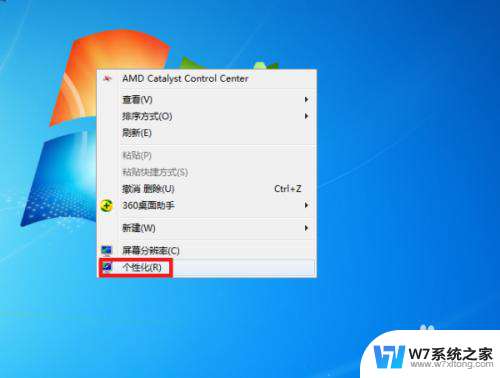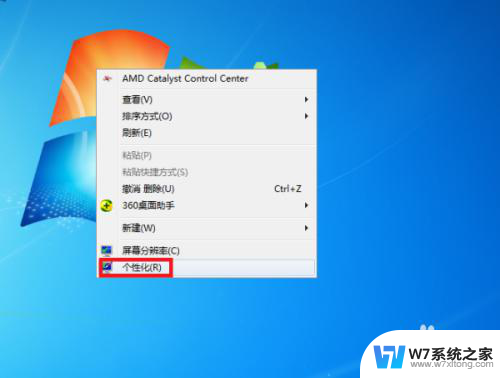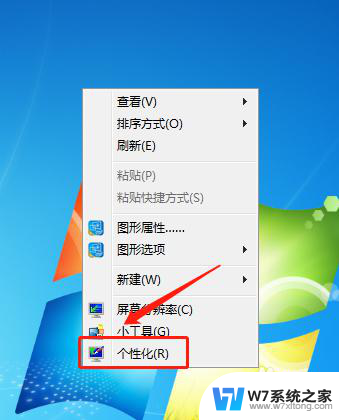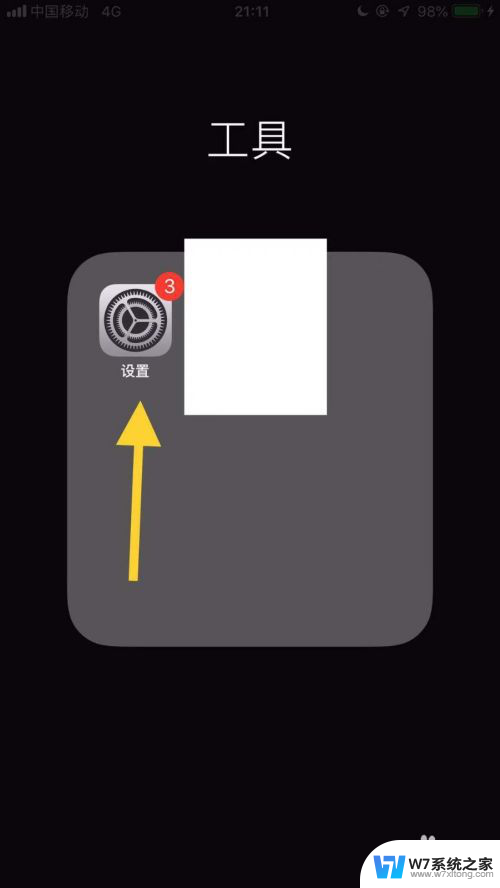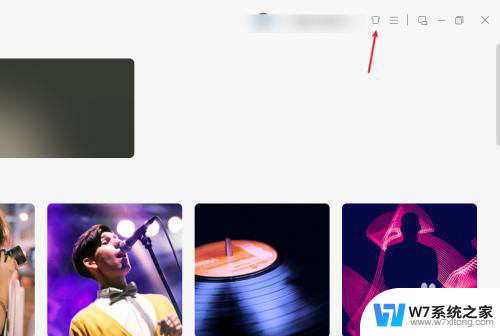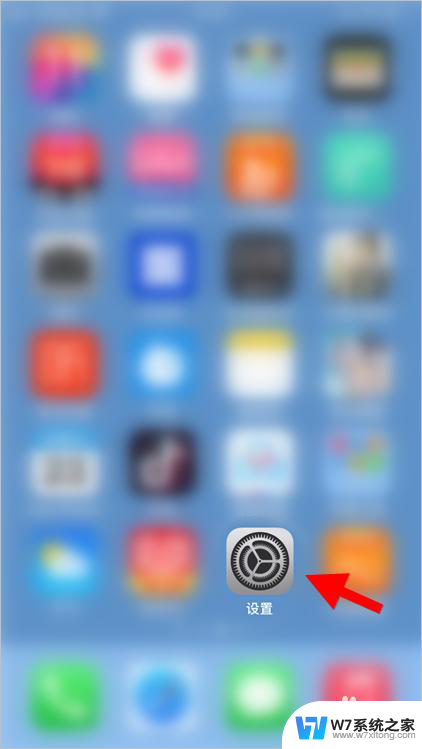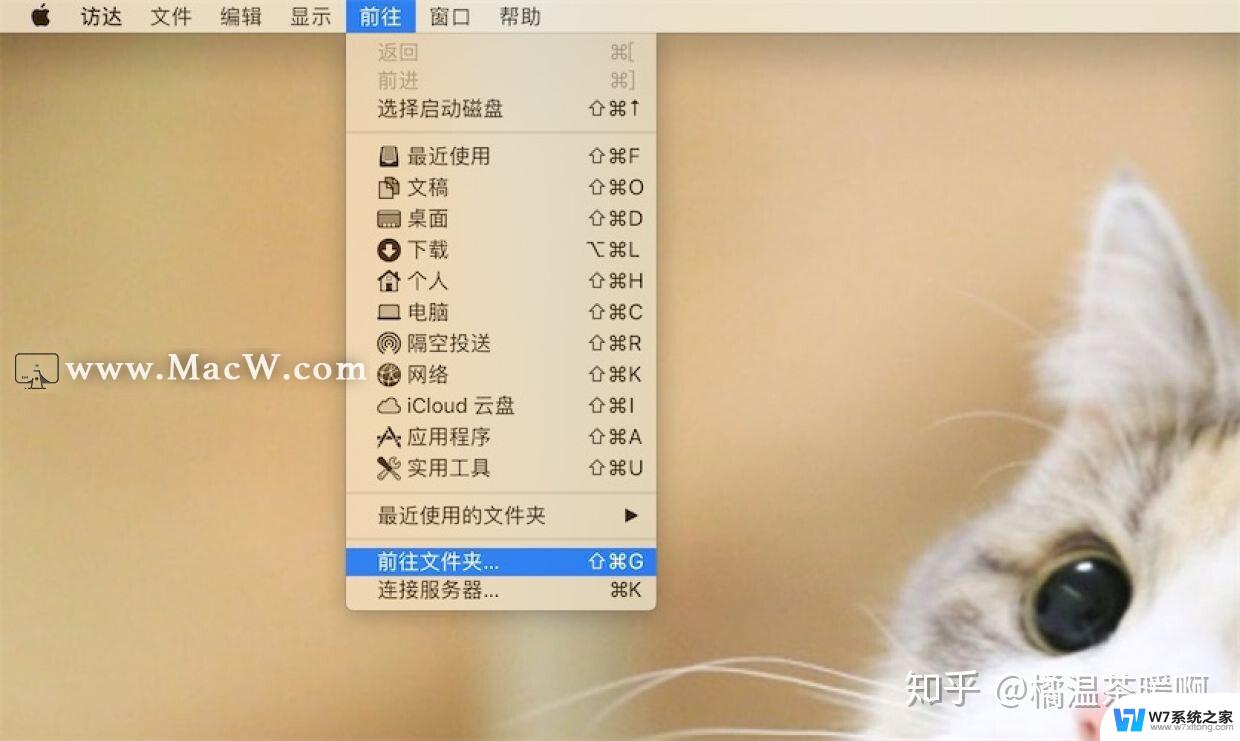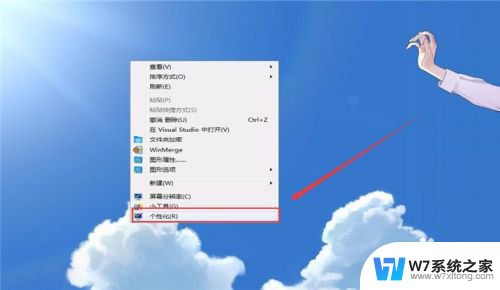笔记本电脑怎么弄动态壁纸 如何在电脑上设置动态桌面壁纸
在日常使用笔记本电脑的过程中,我们经常会想要将桌面壁纸设置成动态的,让电脑界面更加生动有趣,很多人却不清楚如何实现这一操作。设置动态壁纸并不复杂,只需简单的几个步骤就可以轻松搞定。接下来我们就来详细介绍一下,在电脑上如何设置动态桌面壁纸。
步骤如下:
1.在电脑桌面空白处点击鼠标右键,然后在右键菜单中选择“个性化”选项点击。
2.进入个性化设置界面后,点击“联机获取更多主题”选项。
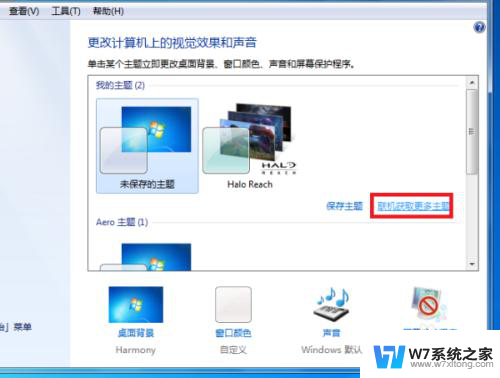
3.然后在主题选择界面按个人需要选择一个主题下载,下载好后进行解压。
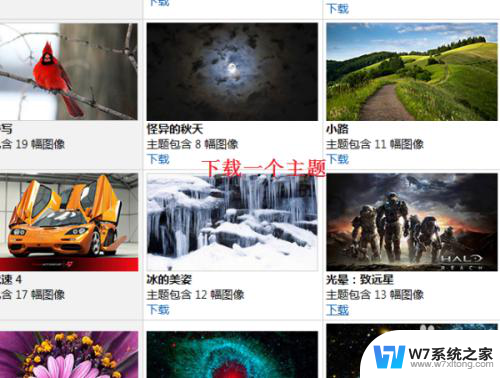
4.然后桌面背景界面设置刚刚下载的主题图片切换时间为“10秒”。
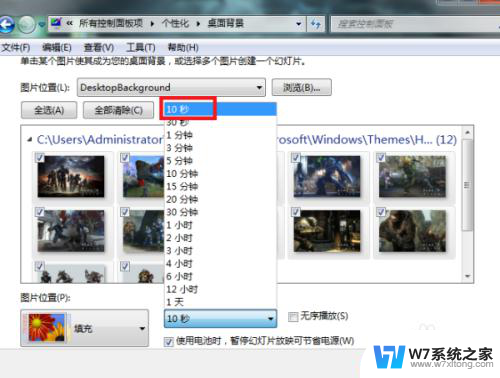
5.最后点击“保存修改”按钮返回主界面。完成以上设置后,即可在电脑中设置动态桌面壁纸。
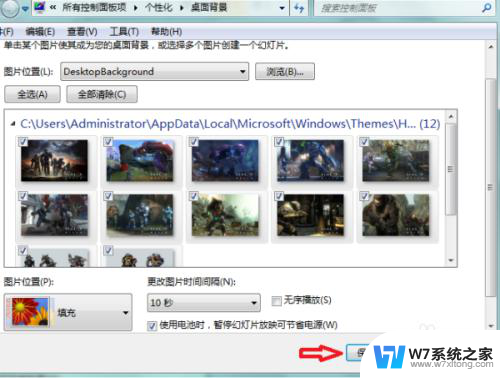
6.总结:
1、在电脑桌面空白处点击鼠标右键,然后在右键菜单中选择“个性化”选项点击。
2、进入个性化设置界面后,点击“联机获取更多主题”选项。
3、然后在主题选择界面按个人需要选择一个主题下载,下载好后进行解压。
4、然后桌面背景界面设置刚刚下载的主题图片切换时间为“10秒”。
5、最后点击“保存修改”按钮返回主界面。完成以上设置后,即可在电脑中设置动态桌面壁纸。
以上就是笔记本电脑如何设置动态壁纸的全部内容,如果您遇到这种情况,可以按照以上方法解决,希望对大家有所帮助。